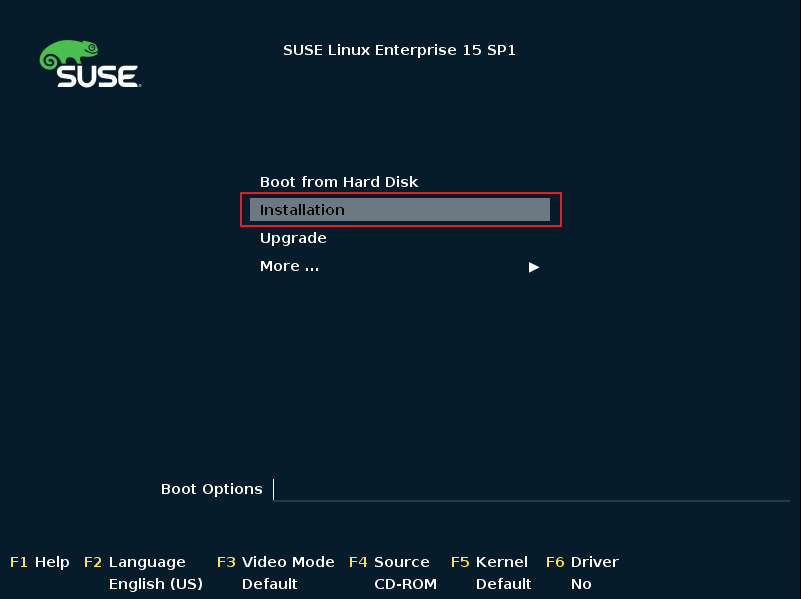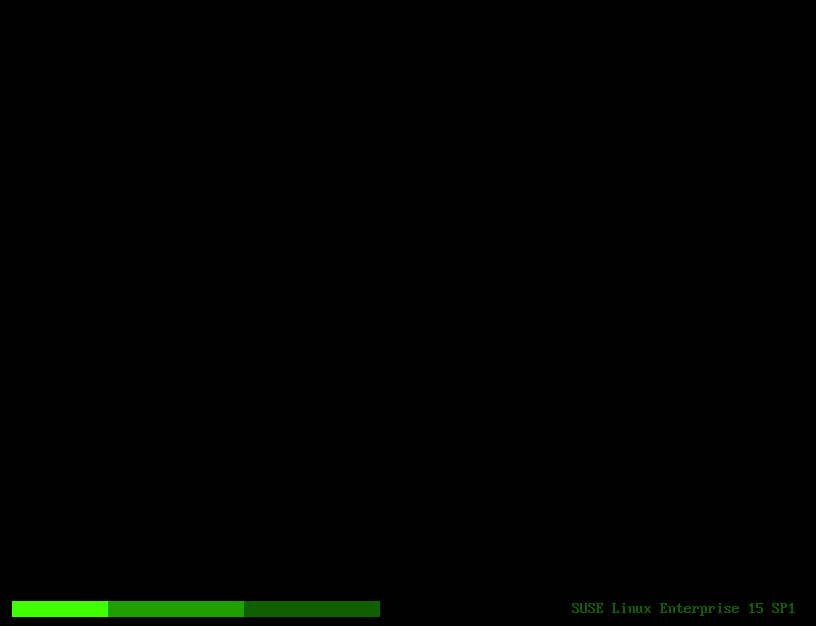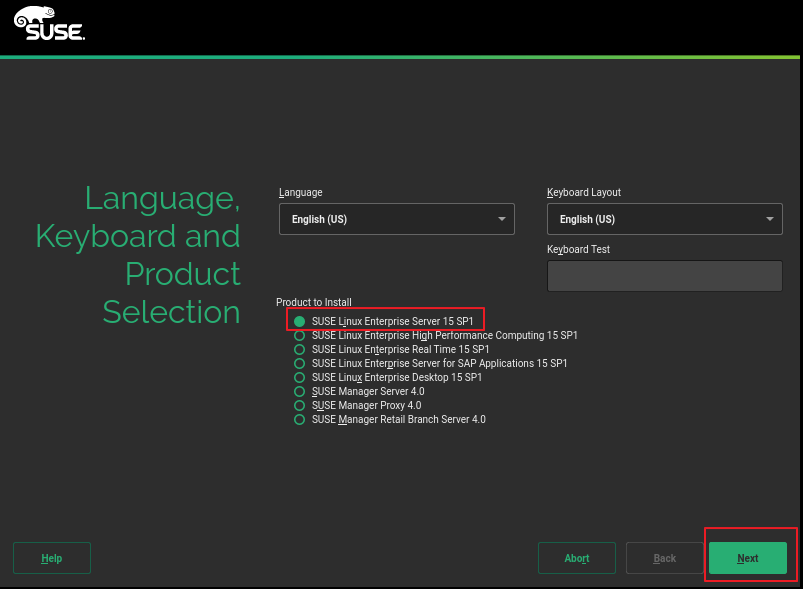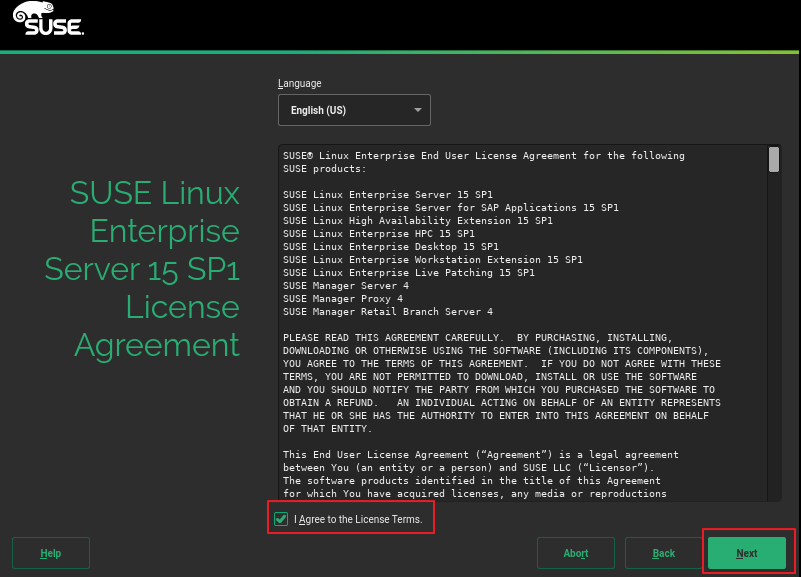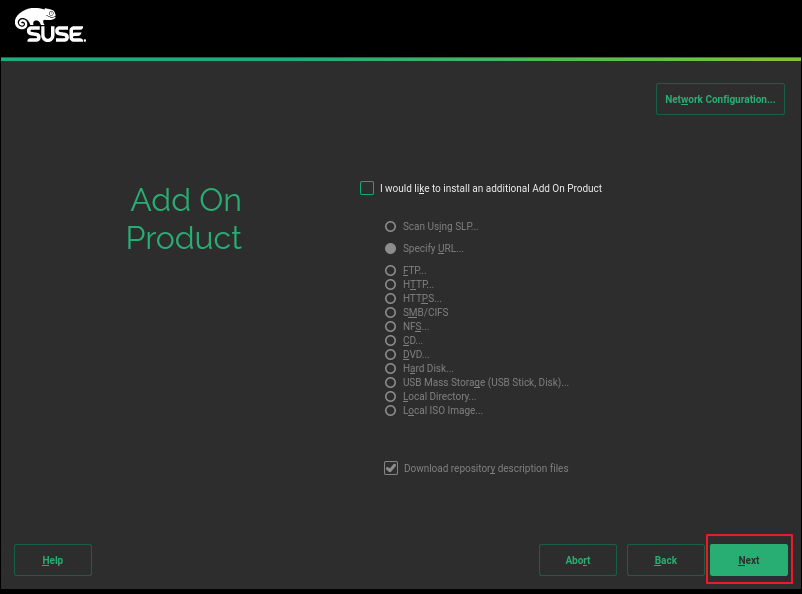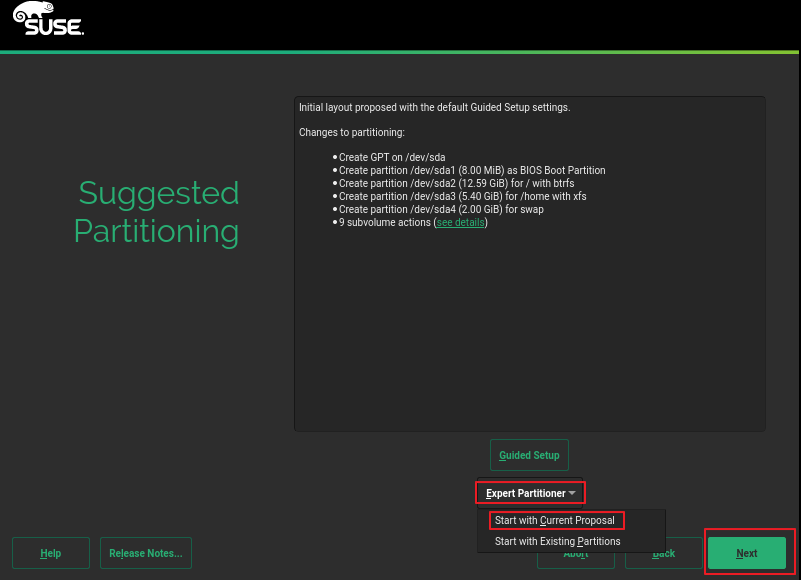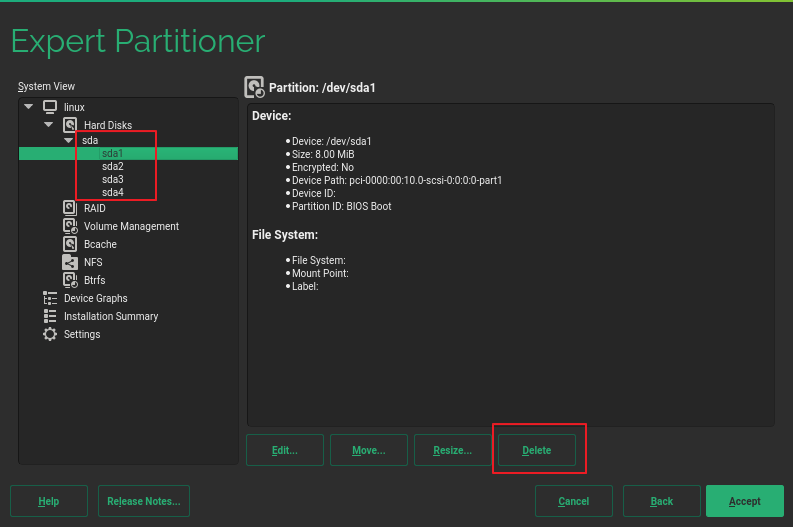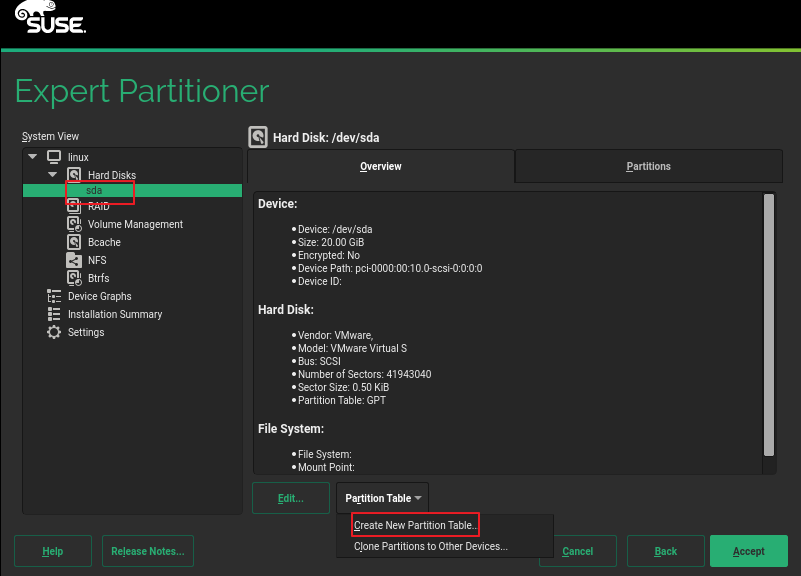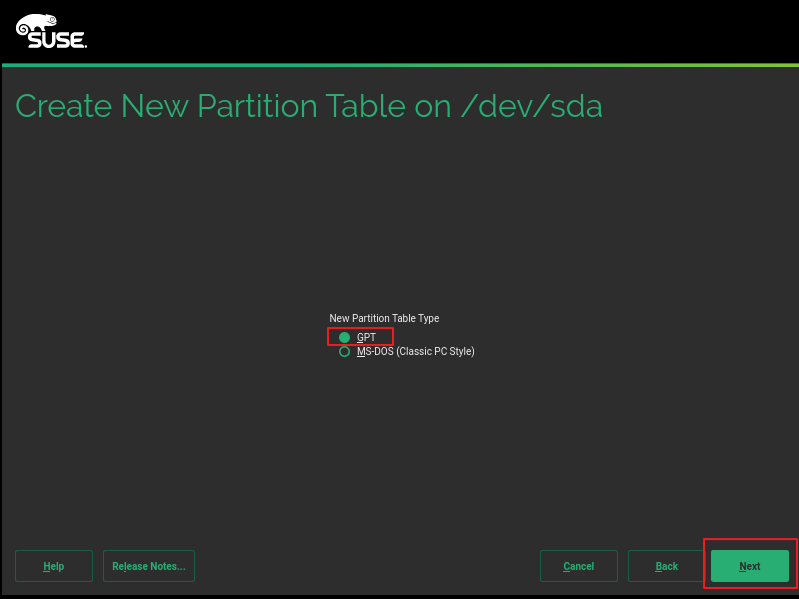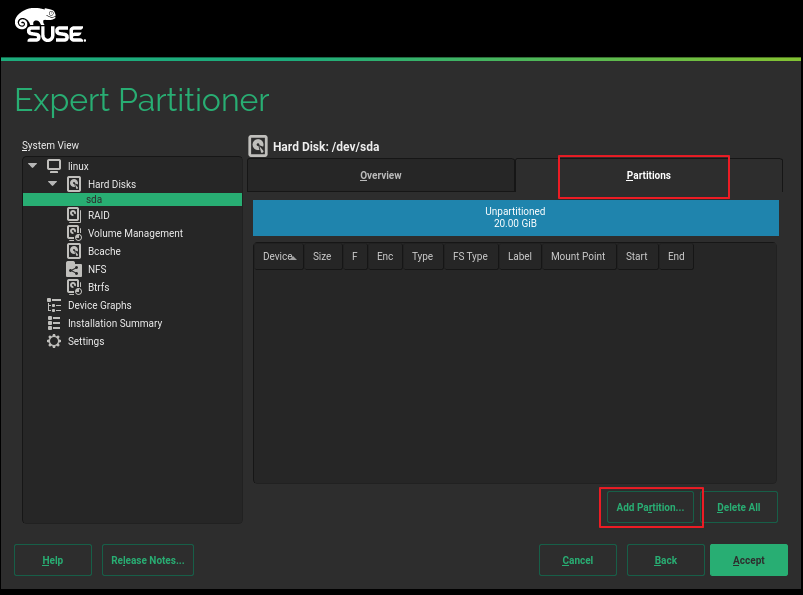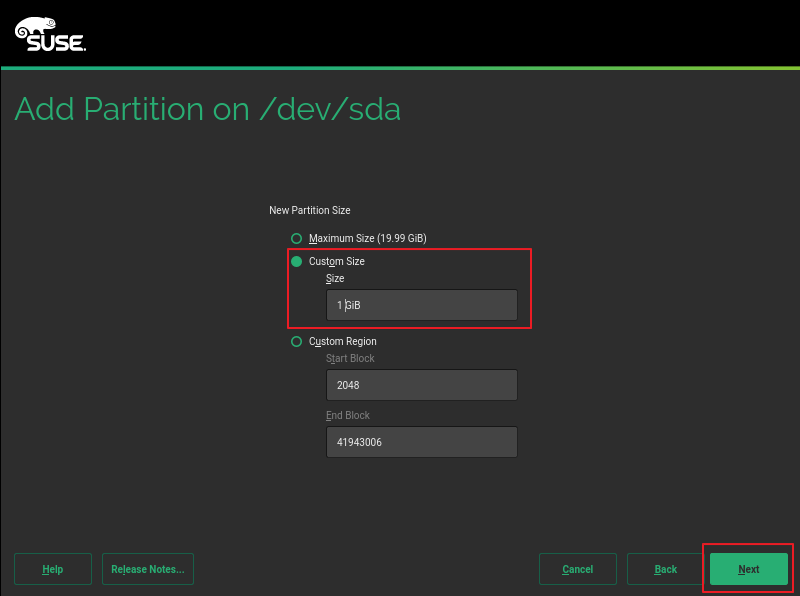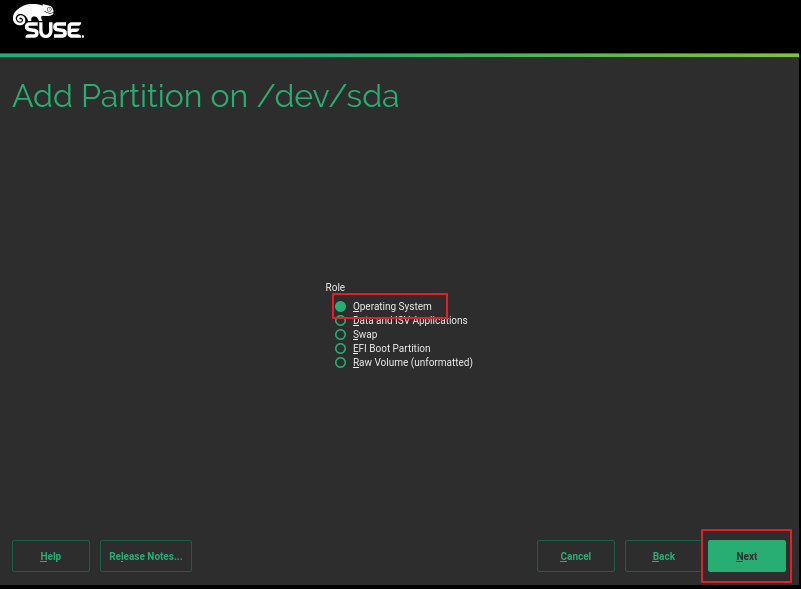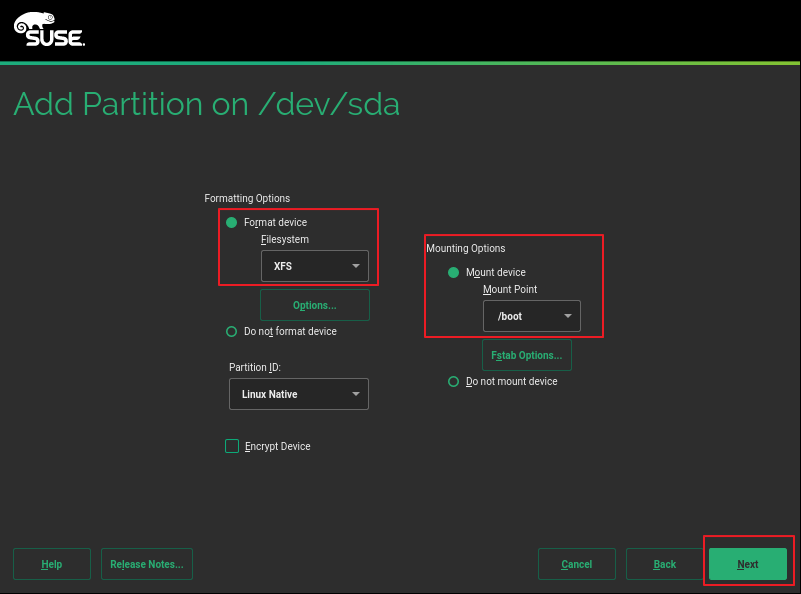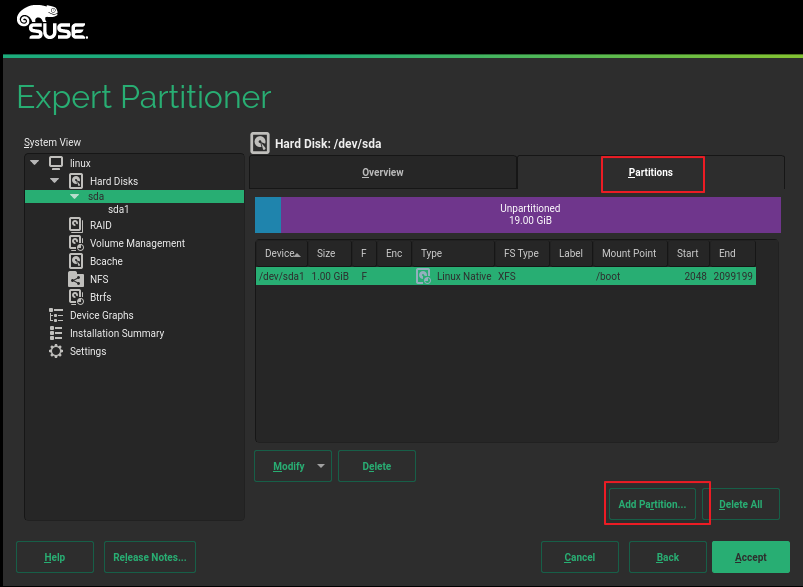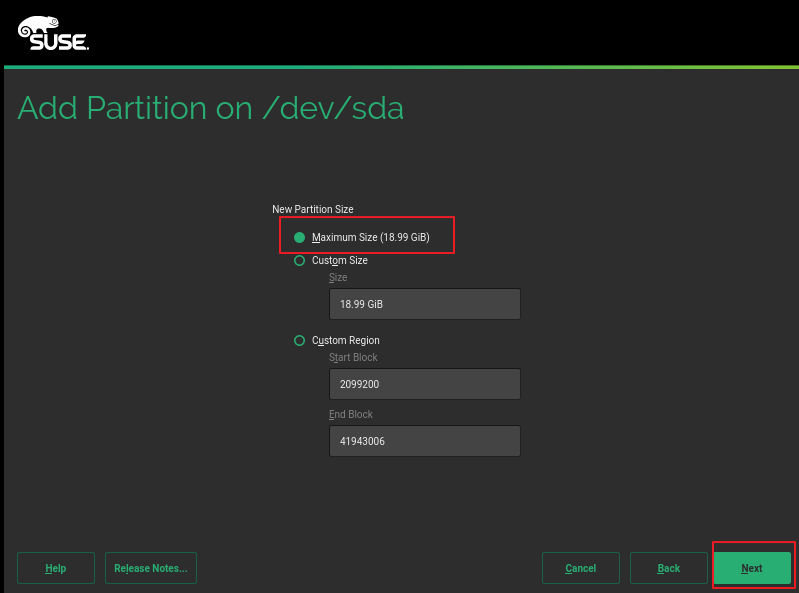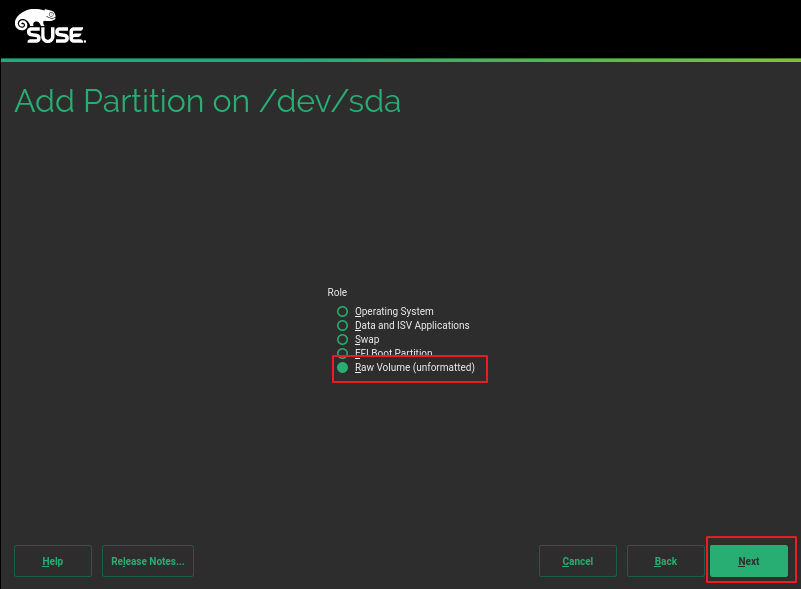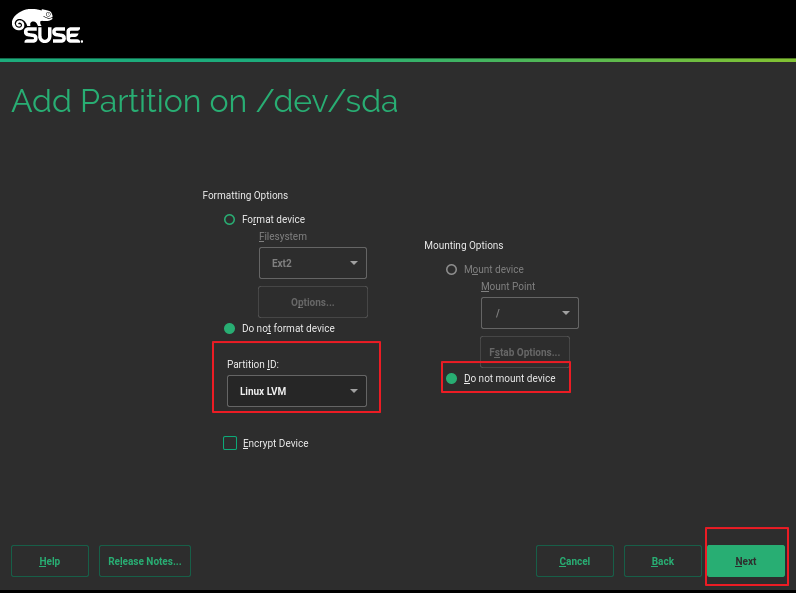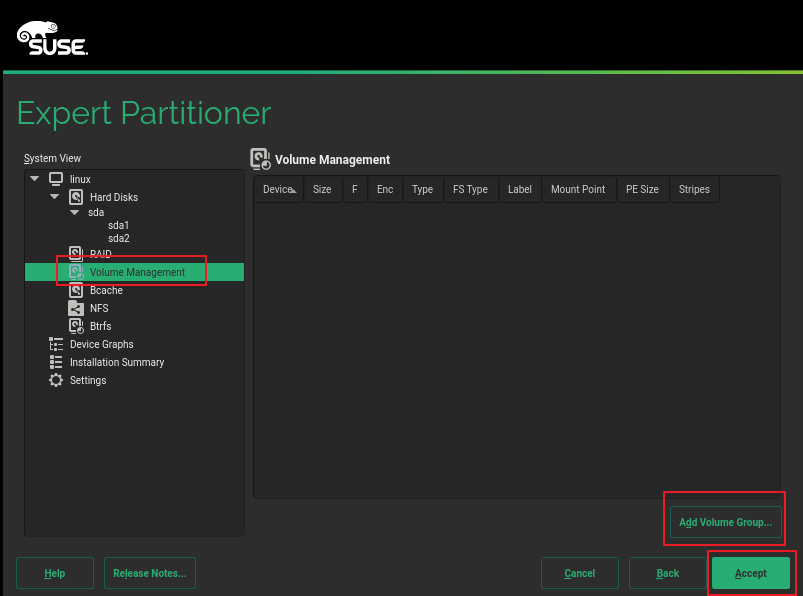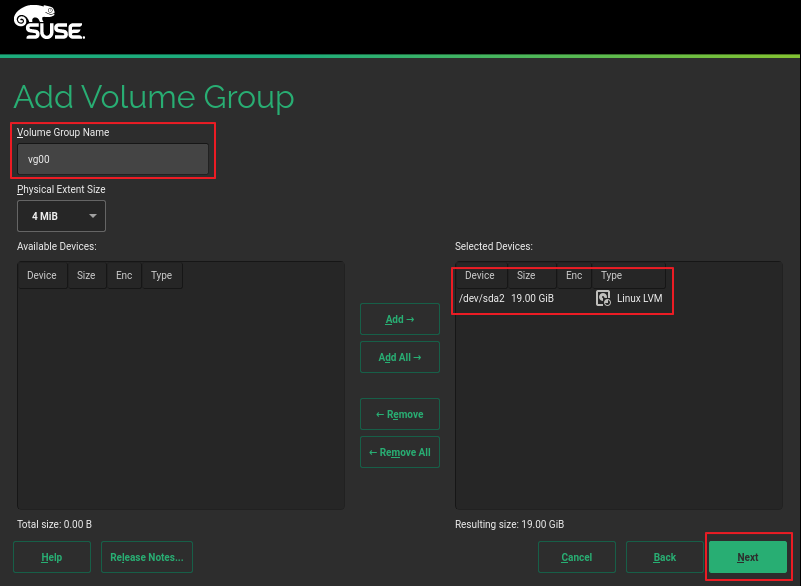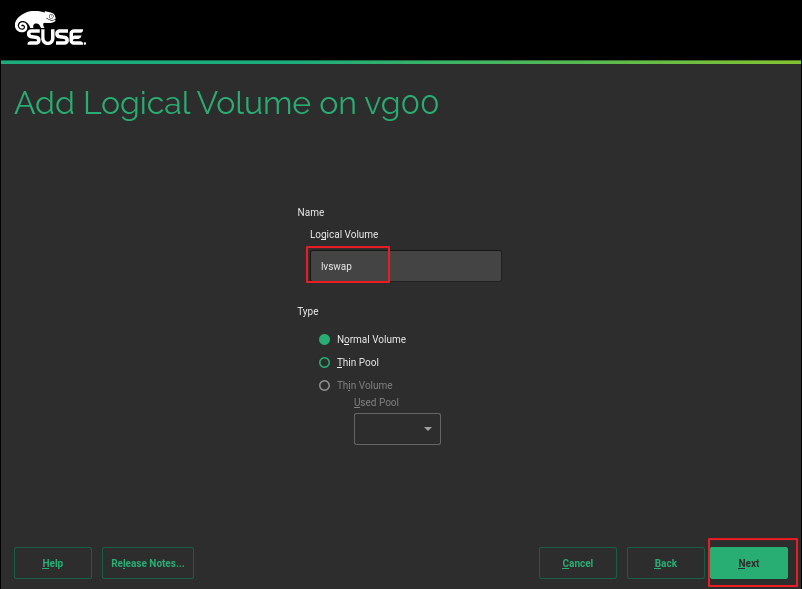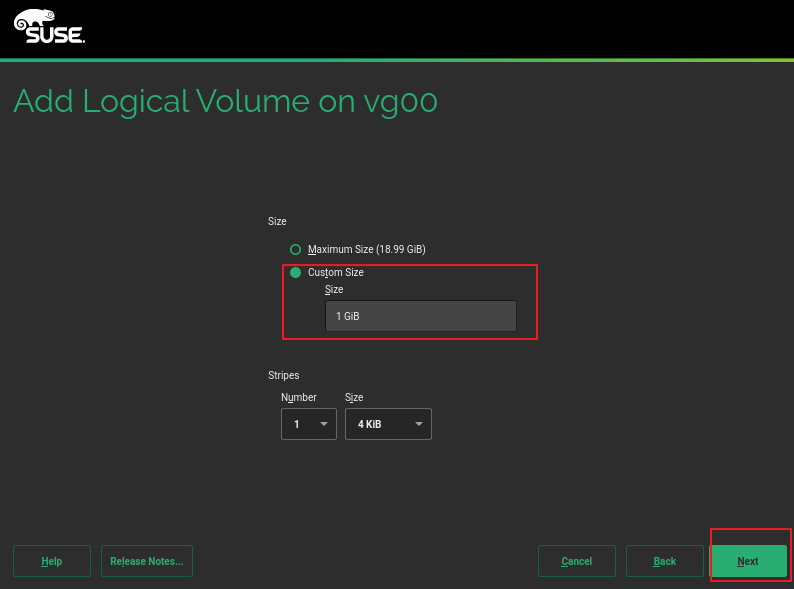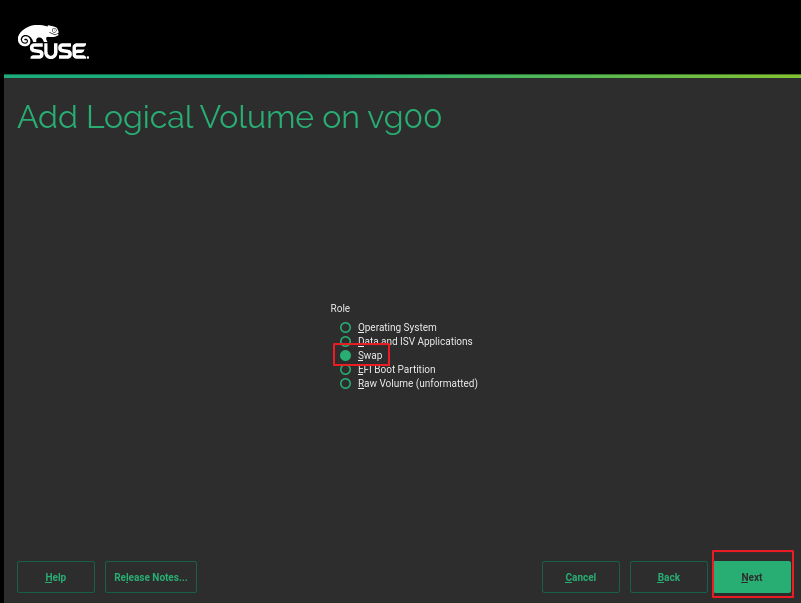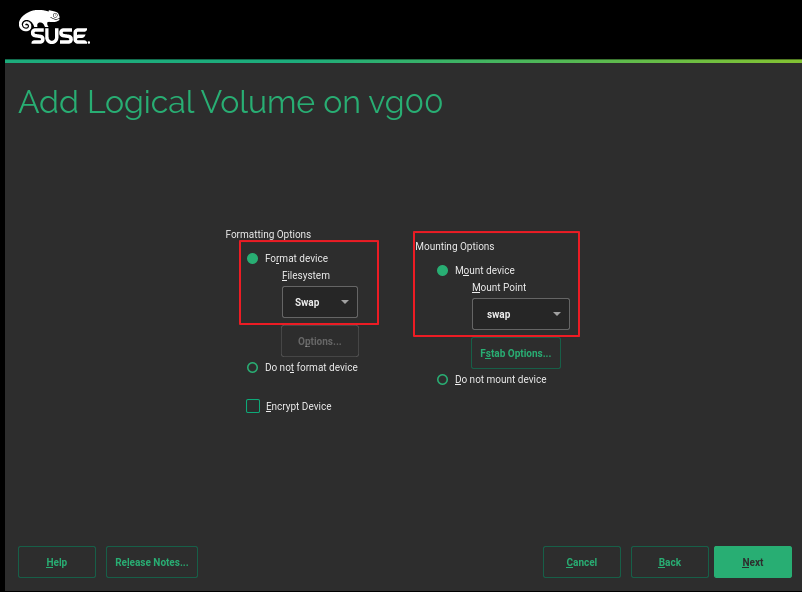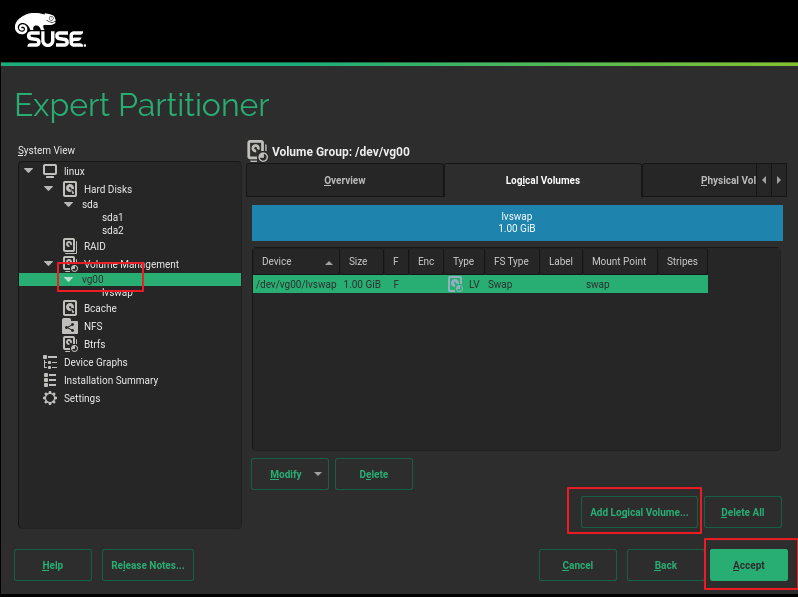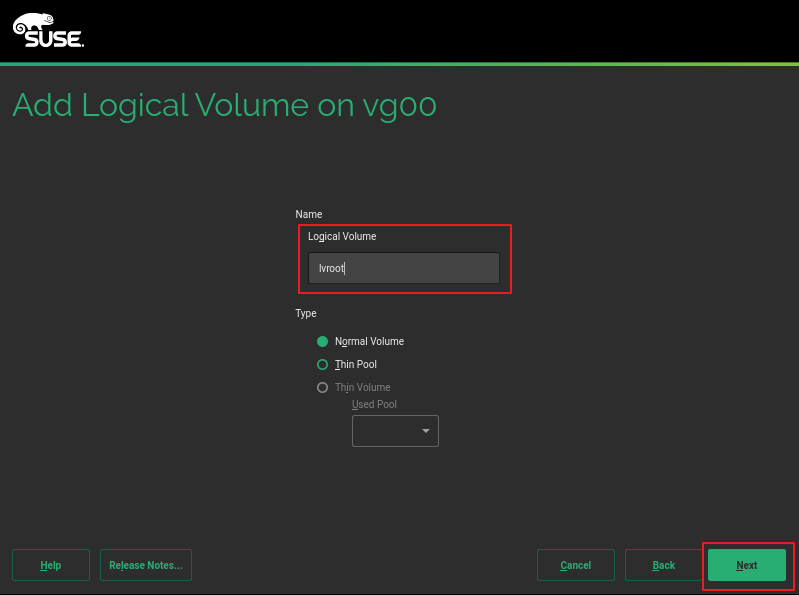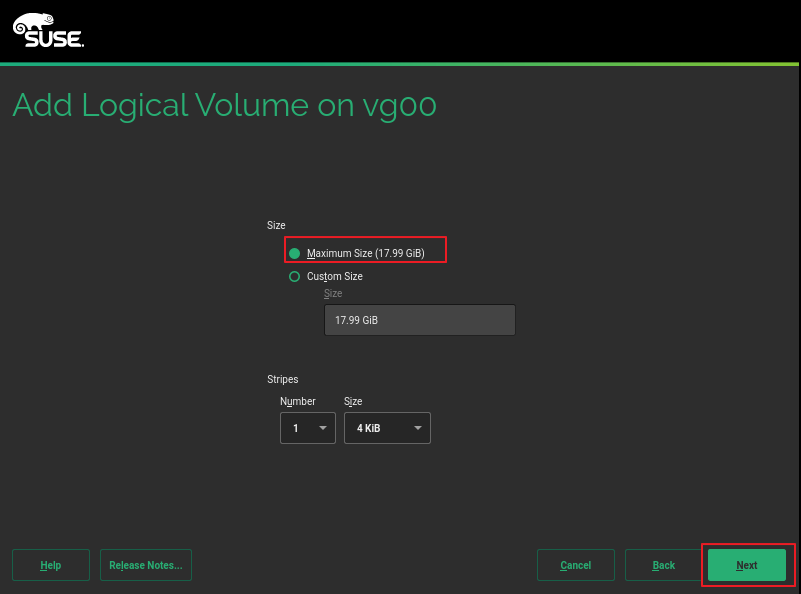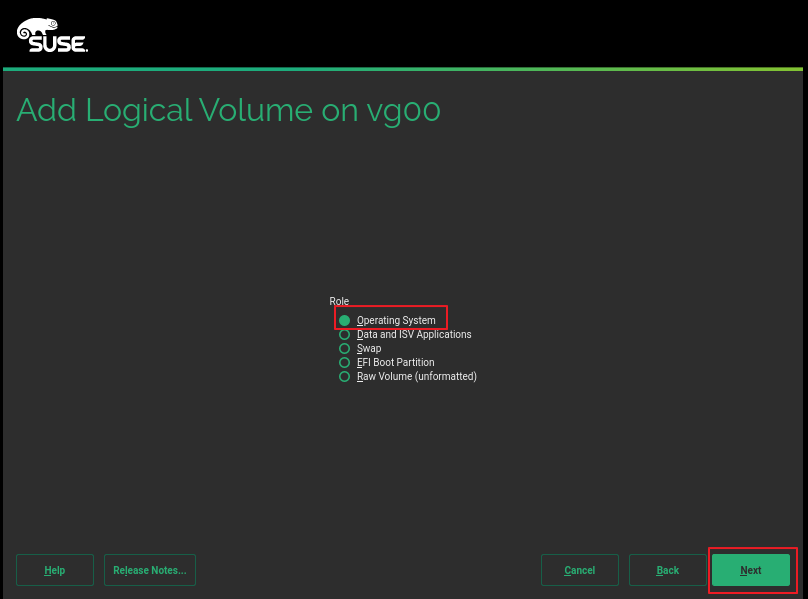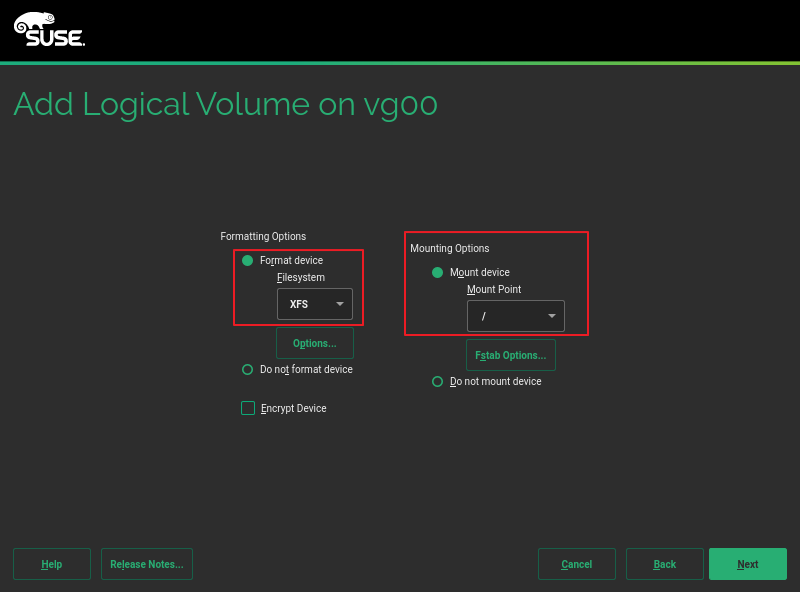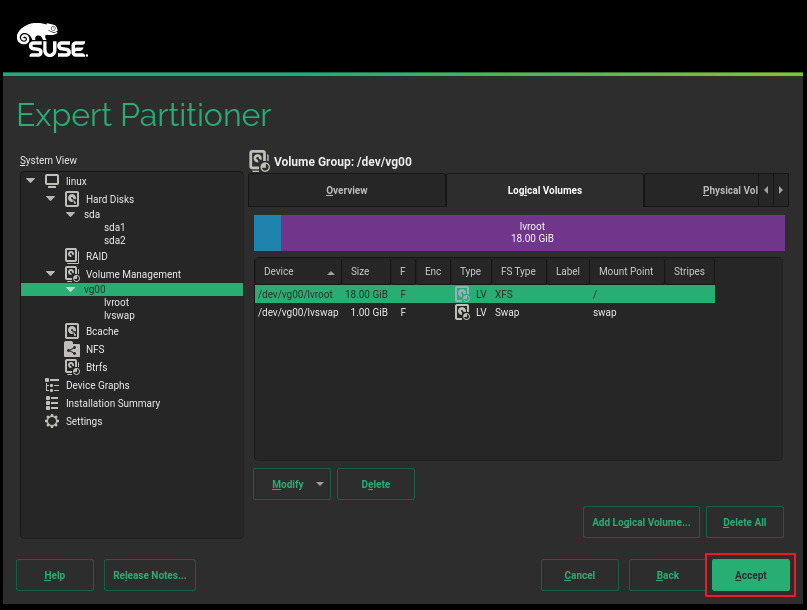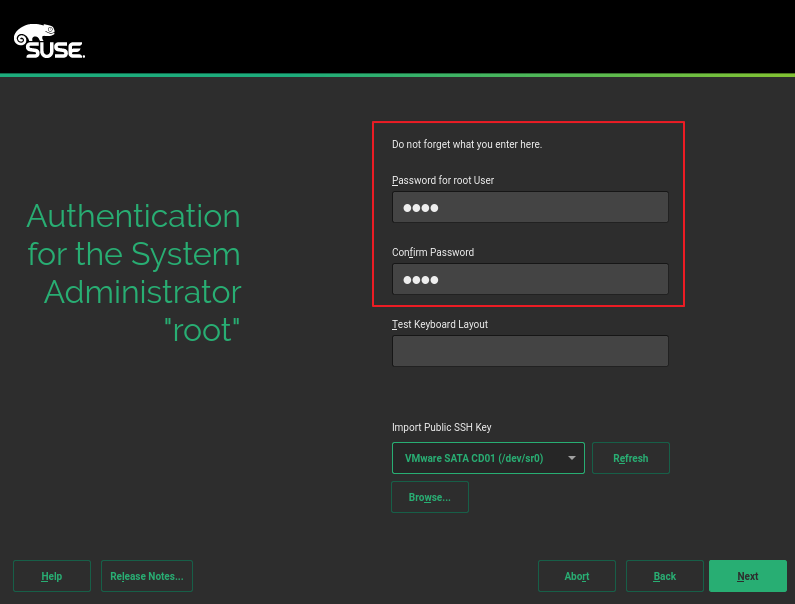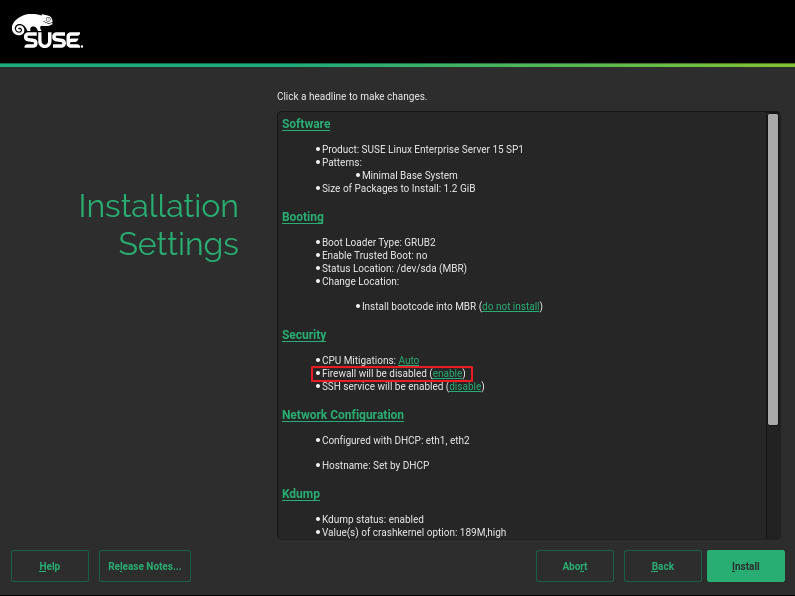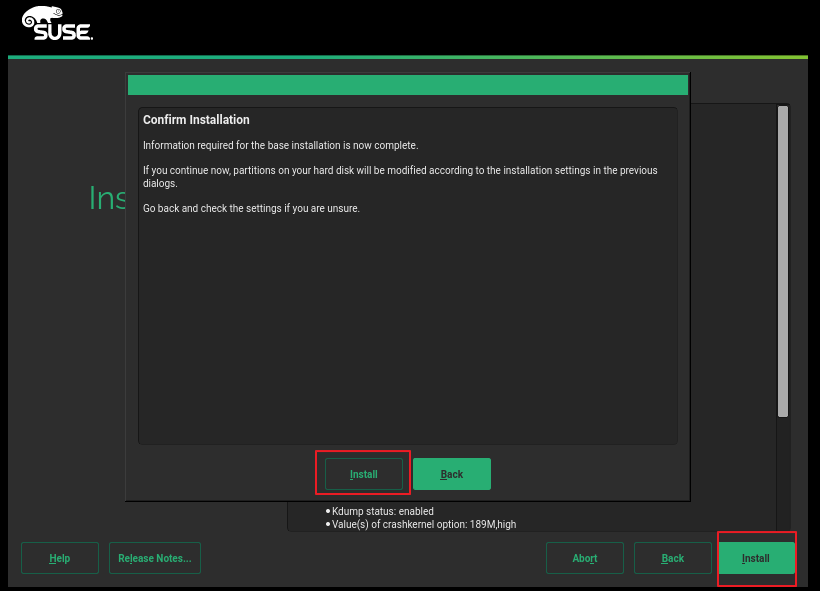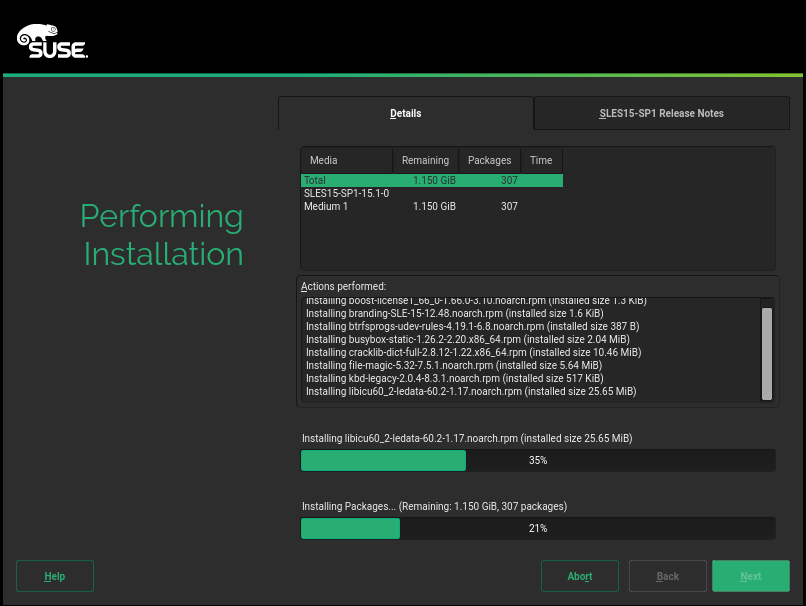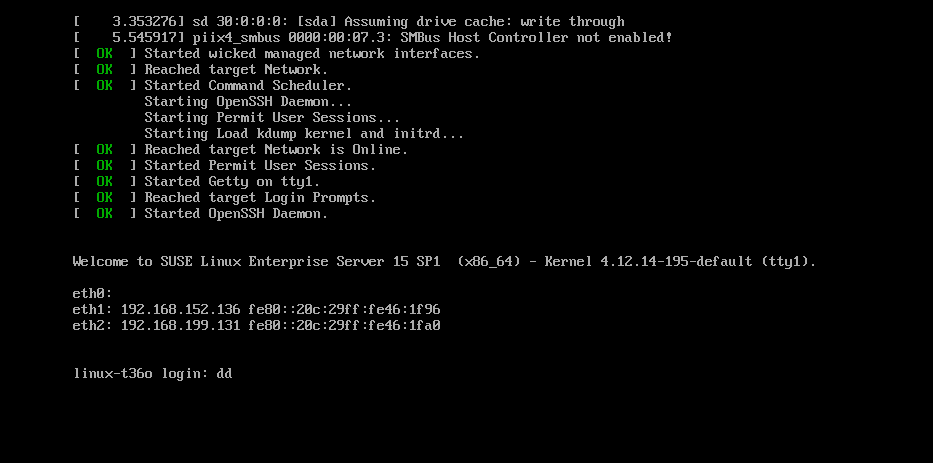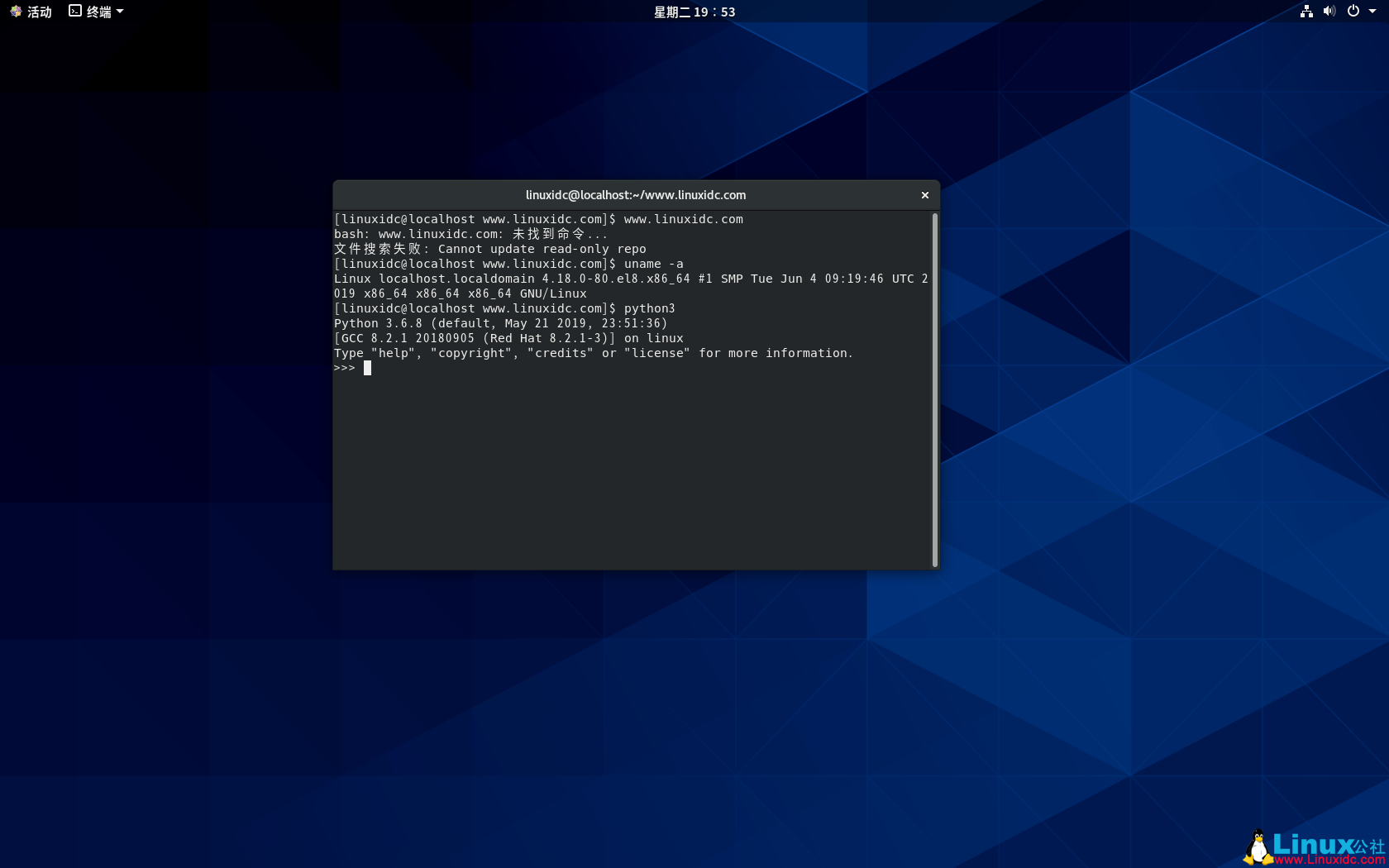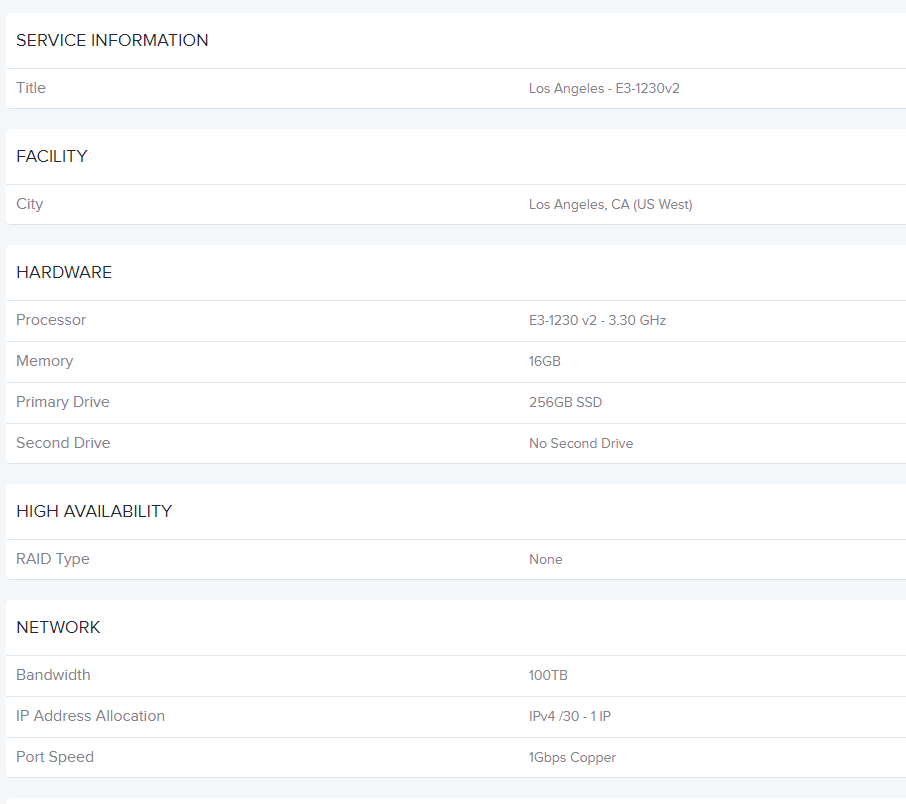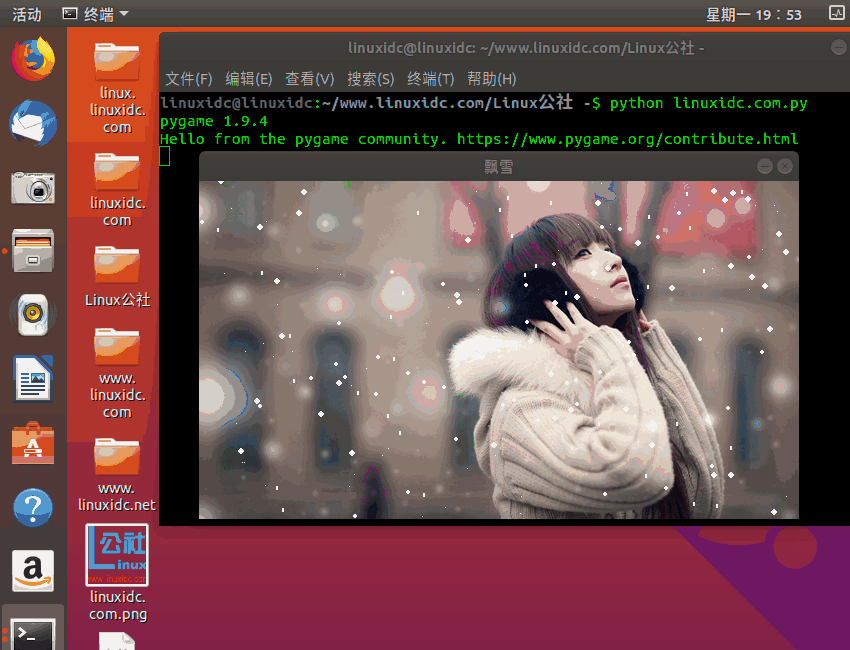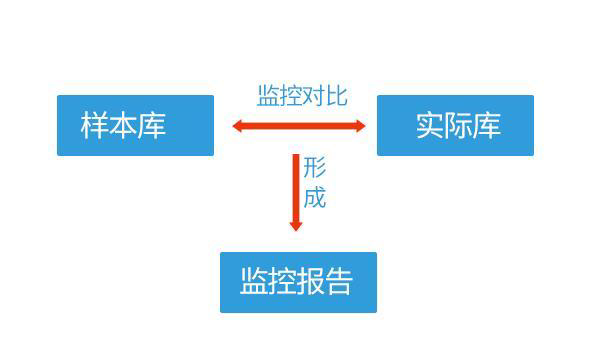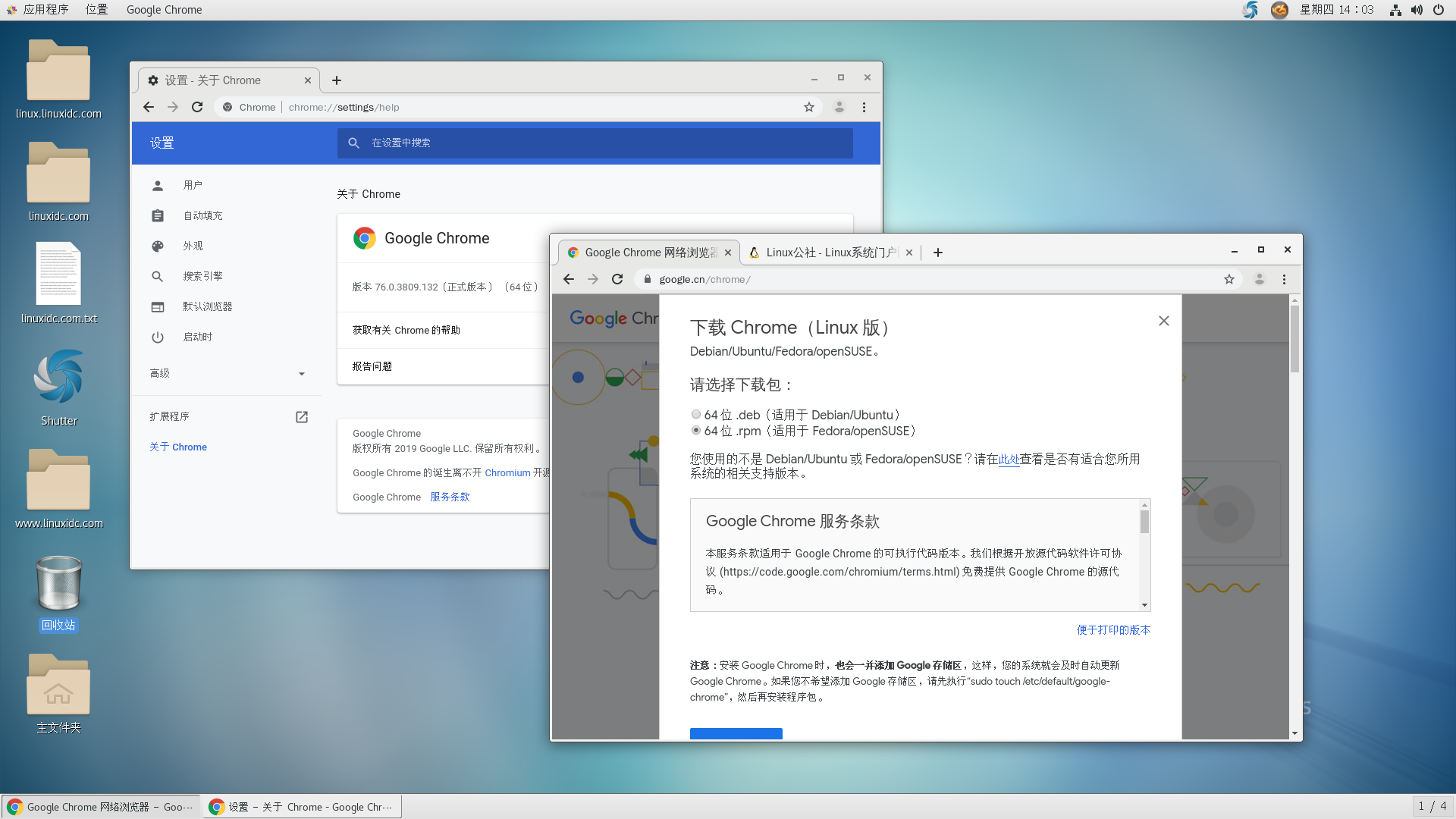从 SUSE Linux Enterprise Server 15 开始,安装媒体仅包含安装程序 – 一个用于安装、更新和注册 SUSE Linux Enterprise Server 的基于命令行的精简系统。在安装期间,您可以通过选择要基于安装程序安装的模块来添加功能。
默认的安装方式需要通过网络访问 SUSE Customer Center 或本地储存库镜像工具服务器,以检索模块的储存库数据。如果您想在不访问网络的情况下执行安装,还需要另一个安装媒体“SLE-15-SP1-Packages 映像”。要安装 SUSE Linux Enterprise Server,请从安装程序媒体引导进入或通过 IPL 进入安装程序,然后开始安装。
|
分区名 |
分区容量 |
文件系统 |
|
|
/boot |
/dev/sda1 |
1 GB |
XFS |
|
vg00 |
/dev/sda2 |
19 GB |
— |
|
/ |
/dev/vg00/lvroot |
18 GB |
XFS |
|
swap |
/dev/vg00/lvswap |
1 GB |
Swap |
安装开始
1、启动安装模式
在启动页面上选择Installation,然后按Enter键,这将载入SUSE Linux服务器安装程序并以普通模式安装。
2.选择安装语言
Language和KeyboardLayout都选择为English(US),并选择 SUSE LinuxEnterpriseServer15 SP1,然后点击Next。
3、 许可协议
勾选I Agree to the License Terms前面的方框,然后点击Next。
4、注册
选择 skip Registration 忽略注册,点击Next
5、额外安装源,不选择,点击Next
6、系统分区设置,点击Expert Partitioner — Start with Current Proposal , 点击 Next
7、删除 /dev/sda 中的所有分区,默认采用Btrfs,我们修改成LVM分区+XFS文件系统
9、创建 /boot 分区
/boot/分区不能处在逻辑卷组上,因为引导装载器不能读逻辑卷组。如果根分区 / 在一个逻辑卷上,应该创建一个单独的/boot/分区,让它不属于任何卷组。点击下方Add partition分区。
18、创建卷组,在Volume Group Name填入卷组名vg00,选择左边框分区Add到右边。
20、创建逻辑卷,在logical volume填入逻辑卷名lvswap,其他的默认,然后点击Next。
22、创建逻辑卷,选择swap,点击 Next
23、创建逻辑卷,已自动帮你选择好swap,点击Next
24、创建逻辑分区,继续创建根分区,点击 Add Logical Volume
25、创建逻辑分区,填写 lvroot,点击Next
26、创建逻辑分区,选择最大大小,都分配给根分区
27、创建逻辑分区,点击 Operating System
29、所有分区创建完成,点击 Accept
30、时区设置,选择亚洲 上海,不勾选将硬件始终设置为UTC,点击 “Next”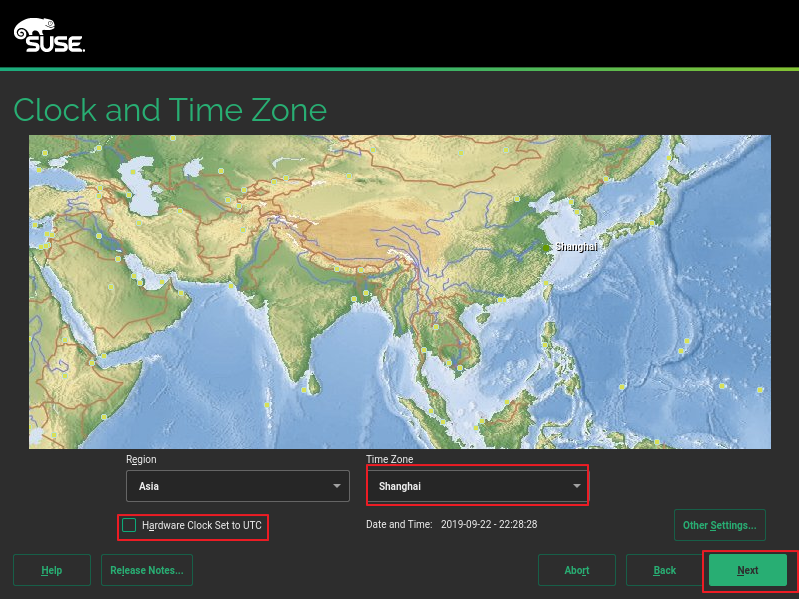
31、创建用户,我们选择不创建,点击 “Next”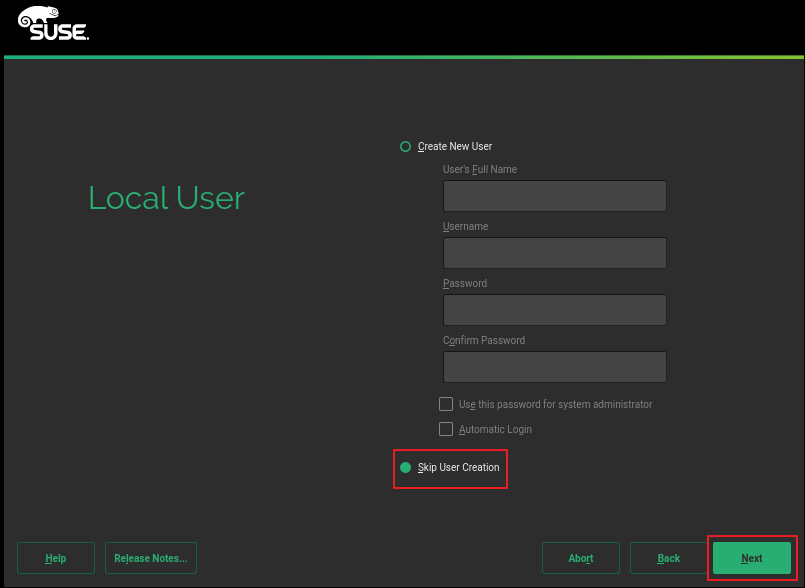
32、设置root用户账号,点击 Next
34、开始安装操作系统
更多SUSE相关信息见SUSE 专题页面 https://www.linuxidc.com/topicnews.aspx?tid=3